近日台式机开机主机吱吱响,开不了机是怎么回事?怎么解决?_电脑重启修复失败原因?消息关注度非常高,想要进一步了解这方面的最新消息,小编给大家整理出有关这方面的全部内容,希望能够帮助到大家深入了解!
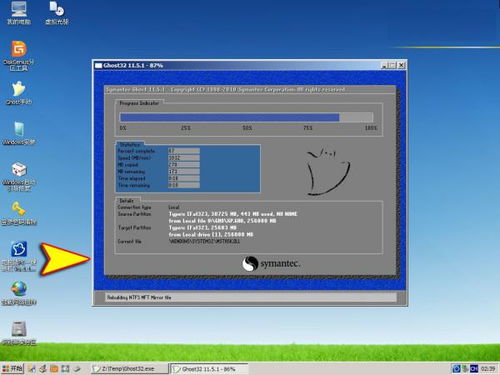
当电脑出现问题时,可以按照以下步骤逐一排查和解决问题:
1. **放掉主机中剩余的电量**:首先拔掉电源插头,然后按下电脑的电源开关,以释放主机内的静电。完成后再接通电源并重新开机。如果问题依然存在,请继续下一步。
2. **检查内存条连接**:打开机箱,小心地拔下内存条,并通电开机、关机,再将内存条重新插入原位,确保接触良好后开机测试。
3. **检查显卡连接**:接下来,拔掉显卡并重新插好,确保显卡与主板的连接稳固。同时,检查显示器与显卡的连接是否正常,然后开机测试。
4. **检查硬盘连接**:断开硬盘的数据线和电源线,通电开机、关机,再重新插好数据线和电源线,确保连接无误后开机测试。
5. **重置主板电池**:找到主板上的电池(CMOS电池),小心卸下。请注意不要用力过大或使用工具划伤其他部件。将电池在主板上的两个触点短接一下,然后通电开机,最后把电池装回原位,再次开机测试。
6. **检查主机基本运行状态**:断开主机与其他外部设备(如显示器)的连接,仅保留电源连接,开机观察主机的硬盘指示灯等,确认主机是否能够正常启动和运行。
7. **寻求专业帮助**:如果以上步骤都无法解决问题,建议找一位有经验的技术人员来进一步处理。
通过这些步骤,您可以逐步排查电脑可能出现的问题。如果问题依旧无法解决,及时寻求专业人士的帮助是明智的选择。
### 解决笔记本电脑无法正常开机问题的步骤
当笔记本电脑无法正常开机,总是启动修复但又无法解决问题时,可能是由多种原因引起的。以下是一些可能的原因及解决方案:
#### 一、尝试通过系统恢复或重装系统解决
1. **检查系统兼容性问题**
- 如果怀疑是系统或程序间的不兼容导致的问题,可以在开机时按住F8键进入高级启动选项,选择“最近一次的正确配置”进行修复。
- 如果上述方法无效,可以继续按F8进入安全模式,尝试还原系统或考虑重装系统。
2. **重装系统**
- **备份重要资料**:在重装系统前,务必备份桌面和C盘中的重要文档。准备好一个windows 7系统的镜像文件,并下载并安装“小白一键重装系统”工具。
- **安装系统镜像**:
1. 打开“小白一键重装系统”,选择“备份/还原”,然后选择“自定义镜像还原”。工具会自动搜索D盘目录下的系统镜像,选择“挂载镜像”,找到并选择所需的镜像文件,点击“安装系统镜像”。
2. 选择推荐的旗舰版系统,等待系统还原设置完成,点击“立即重启”。
- **启动pe系统**:重启后选择第二个选项(通常是PE系统),按回车键确认。PE系统将自动帮助你安装新系统,只需耐心等待即可。
- **完成安装**:系统安装完成后,可以根据需要调整屏幕分辨率等基本设置,如设置桌面图标(计算机、用户文件等)。点击“确定”完成设置。
#### 二、排查硬件问题
1. **温度过高**:cpu或其他硬件温度过高可能导致无法正常启动。确保散热良好,清理电脑内部灰尘,尤其是散热器和风扇。
2. **内存或显卡问题**:内存条或显卡可能存在故障或不兼容。可以尝试清洁内存条和显卡的金手指,重新插拔这些硬件,或者更换为已知良好的硬件进行测试。
3. **硬盘问题**:如果硬盘有坏道,可能会导致启动失败。使用系统自带的磁盘检测工具或第三方软件检查并修复硬盘问题,必要时格式化硬盘并重新分区。
4. **电源问题**:电源故障或电压不稳定也可能导致自动重启。检查电源适配器是否正常工作,确保电源插座稳定可靠。
5. **驱动程序不兼容**:某些驱动程序与当前系统不兼容也可能导致重启。可以通过设备管理器查看是否有黄色感叹号标记的设备,表示驱动冲突。删除相关驱动程序,逐一重新安装最新版本的驱动,每安装一个驱动后重启电脑,逐步排查问题。
#### 三、其他建议
1. **禁用自动重启**:右击“我的电脑”,选择“属性”,进入“高级系统设置”,在“启动和故障恢复”中取消“自动重新启动”的勾选,然后点击“确定”和“应用”,重启电脑以观察具体错误信息。
2. **专业维修**:如果以上方法都无法解决问题,建议联系专业的电脑维修人员进行进一步检查和维修。
通过上述步骤,您可以逐步排查并解决笔记本电脑无法正常开机的问题。希望这些建议对您有所帮助!
上述就是关于台式机开机主机吱吱响,开不了机是怎么回事?怎么解决?_电脑重启修复失败原因?的全部内容了,希望能够有所帮助。更多相关攻略和资讯可以关注我们多特资讯频道,之后将为大家带来更多精彩内容。
更多全新内容敬请关注多特软件站(www.duote.com)!












 相关攻略
相关攻略
 近期热点
近期热点
 最新攻略
最新攻略